MFC-J3530DW
Odpowiedzi na często zadawane pytania i rozwiązywanie problemów |
Funkcja skanowania sieciowego nie działa po naciśnięciu przycisku skanowania na panelu sterowania urządzenia Brother. (dla Windows)
Aby rozwiązać ten problem, wykonaj następujące czynności:
Krok 1: Upewnić się, że program ControlCenter jest uruchomiony
Komunikat zostanie wyświetlony na pasku zadań obok zegara systemowego. Jeśli ten program nie jest aktywny, otwórz go, wykonując poniższe czynności.
(Windows 8)
-
Na ekranie startowym naciśnij .
Jeżeli brak na ekranie startowym, naciśnij prawy przycisk myszy na pustym miejscu i następnie Wszystkie.
-
Naciśnij Brother Utilities.
- Kliknij przycisk Skanuj na lewym pasku nawigacji, a następnie kliknij polecenie ControlCenter.
(Windows 7, 10)
-
Kliknij
 lub
lub  (Start) => (wszystkie programy lub wszystkie aplikacje =>) Brother => Brother Utilities (Narzędzia).
(Start) => (wszystkie programy lub wszystkie aplikacje =>) Brother => Brother Utilities (Narzędzia).
- Kliknij przycisk Skanuj na lewym pasku nawigacji, a następnie kliknij polecenie ControlCenter.
Spróbuj ponownie wykonać skanowanie. Jeśli nadal nie można skanować za pomocą przycisków urządzenia, przejdź do następnego kroku.
Krok 2: Sprawdź, czy sterownik skanera jest zainstalowany i czy port jest prawidłowo skonfigurowany
Uwaga: INFORMACJA: Rysunki przedstawione poniżej pochodzą z reprezentatywnych produktów i systemów operacyjnych i mogą różnić się od przedstawionych w maszynie Brother i systemie operacyjnym.
-
Otwórz okno Właściwości skanera. (kliknij tutaj, aby zobaczyć, jak otworzyć okno Właściwości skanera.)
-
Zostanie wyświetlone okno dialogowe Właściwości sieciowe skanera.
Kliknij kartę Ustawienia sieci i wybierz opcję Określ swój komputer według adresu lub Określ swój komputer według nazwy.
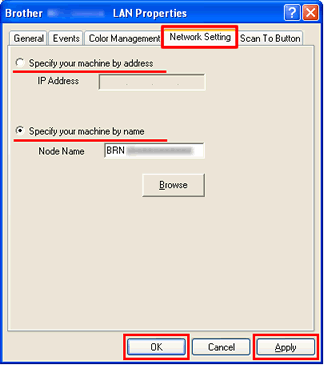
-
W przypadku wybrania opcji Określ swój komputer według adresuwprowadź adres IP komputera w polu adres IP, a następnie kliknij przycisk Zastosuj => OK.
-
Jeśli wybierzesz opcję Określ swój komputer według nazwy,
-
Wprowadź nazwę węzła komputera w polu Nazwa węzła lub kliknij przycisk Przeglądaj i wybierz komputer Brother, którego chcesz użyć, a następnie kliknij przycisk OK.
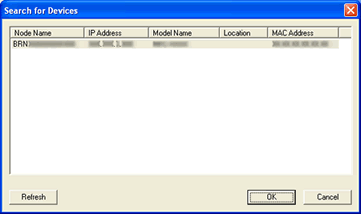
- Kliknij przycisk Zastosuj => OK.
-
Wprowadź nazwę węzła komputera w polu Nazwa węzła lub kliknij przycisk Przeglądaj i wybierz komputer Brother, którego chcesz użyć, a następnie kliknij przycisk OK.
Adres IP lub nazwę węzła urządzenia można znaleźć, drukując raport konfiguracji sieci.
> kliknij tutaj, aby zobaczyć, jak wydrukować raport konfiguracji sieci. -
W przypadku wybrania opcji Określ swój komputer według adresuwprowadź adres IP komputera w polu adres IP, a następnie kliknij przycisk Zastosuj => OK.
-
Kliknij kartę przycisk Skanuj do, a następnie wpisz nazwę komputera w polu Nazwa wyświetlana (maks. 15 znaków) . Wyświetlacz LCD urządzenia wyświetla wprowadzoną nazwę. Ustawieniem domyślnym jest nazwa twojego komputera. Możesz wpisać dowolną nazwę.
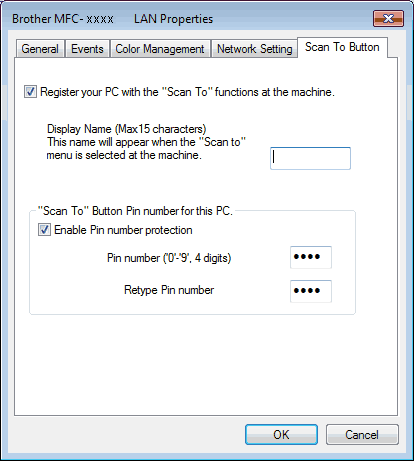
Krok 3: Sprawdź ustawienia zapory na komputerze
Jeśli na komputerze jest aktywna zapoka, może to oznaczać odrzucenie połączenia sieciowego wymaganego do prawidłowego działania oprogramowania do skanowania sieci. Wyłącz zaporę na komputerze i ponów próbę skanowania sieci.
Tymczasowo zmień ustawienia zapory/zabezpieczeń, aby umożliwić połączenie sieciowe
Zapora/oprogramowanie zabezpieczające komputera może uniemożliwiać nawiązanie połączenia sieciowego. Jeśli otrzymujesz komunikaty związane z zaporą firewall, zaleca się tymczasową zmianę ustawień zabezpieczeń, aby umożliwić komputerowi nawiązanie połączenia.
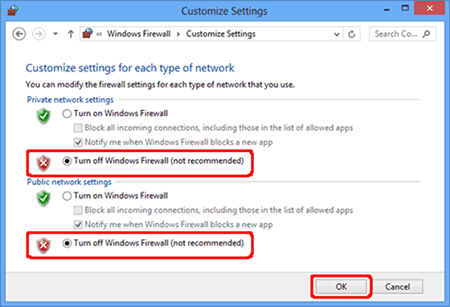
WAŻNE
- Przed wyłączeniem zapory firewall, upewnij się, że zmiany których dokonujesz są odpowiednie dla twojej sieci. Firma Brother nie bierze odpowiedzialności za ewentualne konsekwencje wyłączenia zapory firewall.
- Po zakończeniu włącz firewall ponownie na komputerze.
Jeśli funkcja działa prawidłowo po wyłączeniu zapory, oznacza to, że zapoka na komputerze odrzuca niezbędne połączenie sieciowe. W takim przypadku firma Brother zaleca wyłączenie zapory na komputerze w przypadku konieczności skanowania sieci za pomocą klucza skanowania lub wyłączenie zapory i dostosowanie ustawień zapory.
Jeśli zapoka blokuje komunikację sieciową, zaleca się dodanie następujących portów wewnętrznych/zewnętrznych w zaporze:
- PROTOKÓŁ UDP: 54925
- PROTOKÓŁ UDP: 137
- PROTOKÓŁ UDP: 161
Jeśli po zmianie ustawień zapory problem nadal występuje, zapoznaj się z częścią „często zadawane pytania i rozwiązywanie problemów”, aby uzyskać więcej informacji.
Jeśli Twoje pytanie pozostaje bez odpowiedzi, czy sprawdziłaś/sprawdziłeś inne odpowiedzi na często zadawane pytania?
Powiązane modele
DCP-1610WE, DCP-1612WE, DCP-1622WE, DCP-1623WE, DCP-365CN, DCP-375CW, DCP-395CN, DCP-540CN, DCP-560CN, DCP-585CW, DCP-6690CW, DCP-7045N, DCP-7065DN, DCP-7070DW, DCP-770CW, DCP-8065DN, DCP-8085DN, DCP-8110DN, DCP-8250DN, DCP-9010CN, DCP-9015CDW, DCP-9020CDW, DCP-9040CN, DCP-9042CDN, DCP-9045CDN, DCP-9055CDN, DCP-9270CDN, DCP-B7520DW, DCP-J105, DCP-J132W, DCP-J140W, DCP-J152W, DCP-J315W, DCP-J4110DW, DCP-J4120DW, DCP-J515W, DCP-J525W, DCP-J552DW, DCP-J715W, DCP-J725DW, DCP-J925DW, DCP-L2520DW, DCP-L2532DW, DCP-L2540DN, DCP-L2552DN, DCP-L2560DW, DCP-L3510CDW, DCP-L3550CDW, DCP-L5500DN, DCP-L6600DW, DCP-L8400CDN, DCP-L8410CDW, DCP-L8450CDW, DCP-T500W, DCP-T510W, DCP-T700W, DCP-T710W, MFC-1910WE, MFC-295CN, MFC-440CN, MFC-465CN, MFC-490CW, MFC-5460CN, MFC-5490CN, MFC-5895CW, MFC-6490CW, MFC-6890CDW, MFC-7360N, MFC-7440N, MFC-7460DN, MFC-7840W, MFC-7860DW, MFC-790CW, MFC-795CW, MFC-8370DN, MFC-8380DN, MFC-8460N, MFC-8510DN, MFC-8520DN, MFC-8860DN, MFC-8880DN, MFC-8950DW, MFC-9120CN, MFC-9140CDN, MFC-9320CW, MFC-9330CDW, MFC-9340CDW, MFC-9420CN, MFC-9440CN, MFC-9450CDN, MFC-9460CDN, MFC-9840CDW, MFC-9970CDW, MFC-B7710DN, MFC-B7715DW, MFC-J200, MFC-J2330DW, MFC-J265W, MFC-J3530DW, MFC-J3930DW, MFC-J415W, MFC-J430W, MFC-J4410DW, MFC-J4420DW, MFC-J4510DW, MFC-J4620DW, MFC-J470DW, MFC-J5320DW, MFC-J5620DW, MFC-J5720DW, MFC-J5910DW, MFC-J5945DW, MFC-J615W, MFC-J625DW, MFC-J6510DW, MFC-J6520DW, MFC-J6910DW, MFC-J6920DW, MFC-J6935DW, MFC-J6945DW, MFC-J6947DW, MFC-J825DW, MFC-L2700DN, MFC-L2700DW, MFC-L2712DN, MFC-L2712DW, MFC-L2720DW, MFC-L2732DW, MFC-L2740DW, MFC-L2752DW, MFC-L3730CDN, MFC-L3770CDW, MFC-L5700DN, MFC-L5750DW, MFC-L6800DW(T), MFC-L6900DW(T), MFC-L6950DW, MFC-L6970DW, MFC-L8650CDW, MFC-L8690CDW, MFC-L8850CDW, MFC-L8900CDW, MFC-L9550CDW(T), MFC-L9570CDW(T), MFC-L9577CDW, MFC-T910DW
